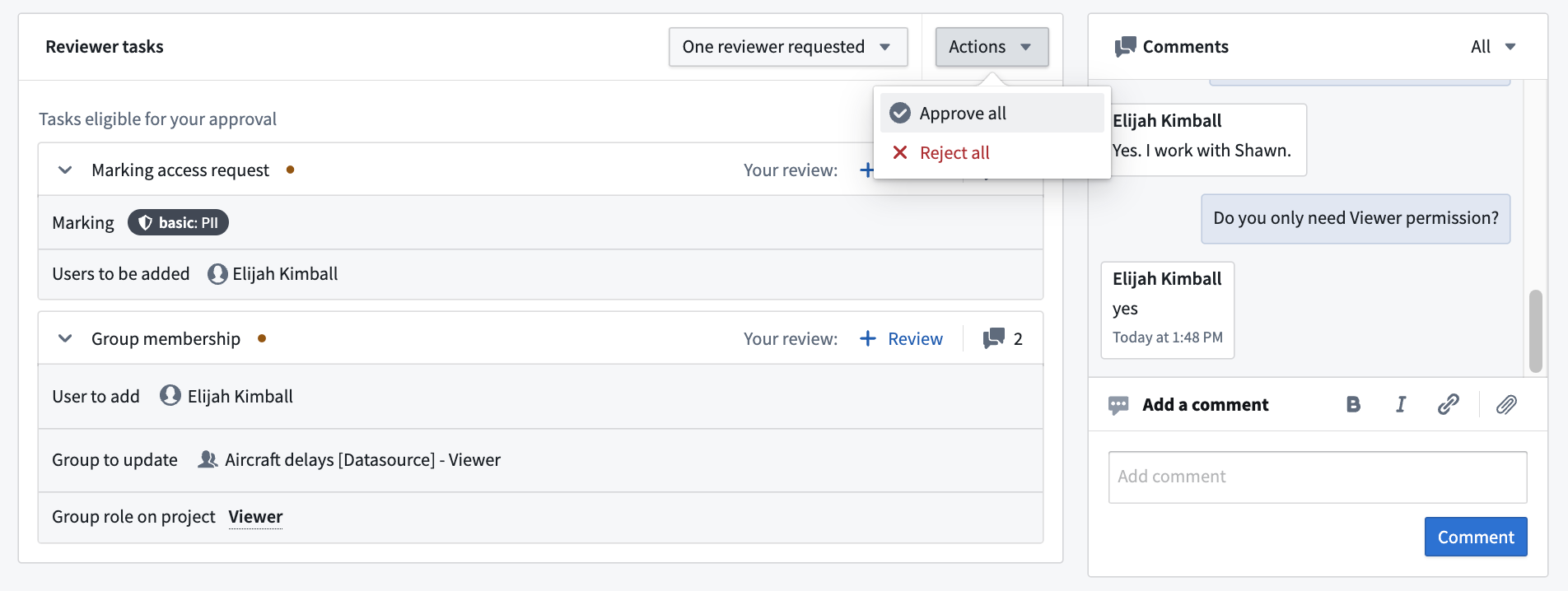요청 검토
요청의 검토자로서 요청 내 작업을 승인하거나 거부할 수 있습니다. 개별 작업을 검토하고 승인할 수 있지만, 전체 요청의 영향을 고려해야 합니다. 누군가가 요청한 접근 권한이 왜 필요한지에 대한 추가 정보가 필요하다면, 요청의 댓글 기능을 사용하세요.
검토를 시작하려면 Approvals 인박스에서 검토할 요청 필터를 선택하세요. 이를 통해 검토를 기다리는 요청 목록으로 필터링됩니다.
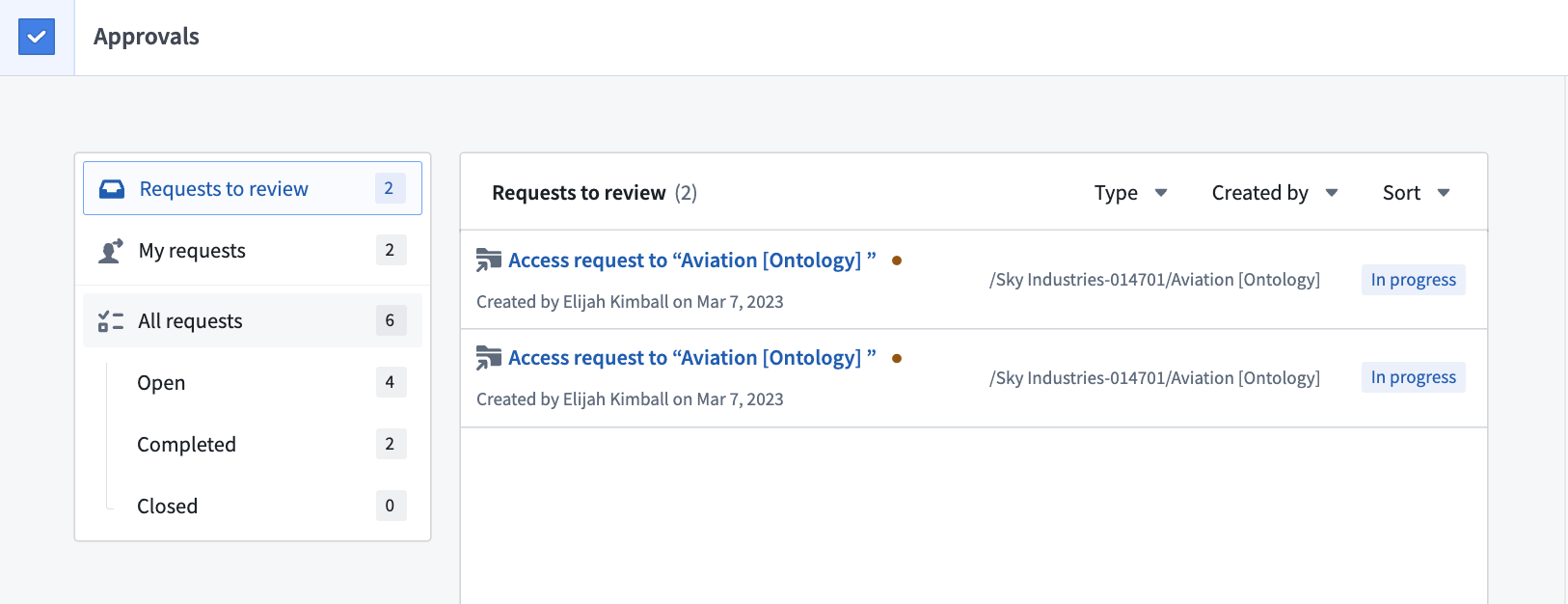
적격한 검토자
기본적으로, 액션을 수행할 권한이 있는 사용자는 해당 작업을 검토할 자격이 있습니다. 사용자는 여러 작업을 검토할 자격이 있을 수 있습니다.
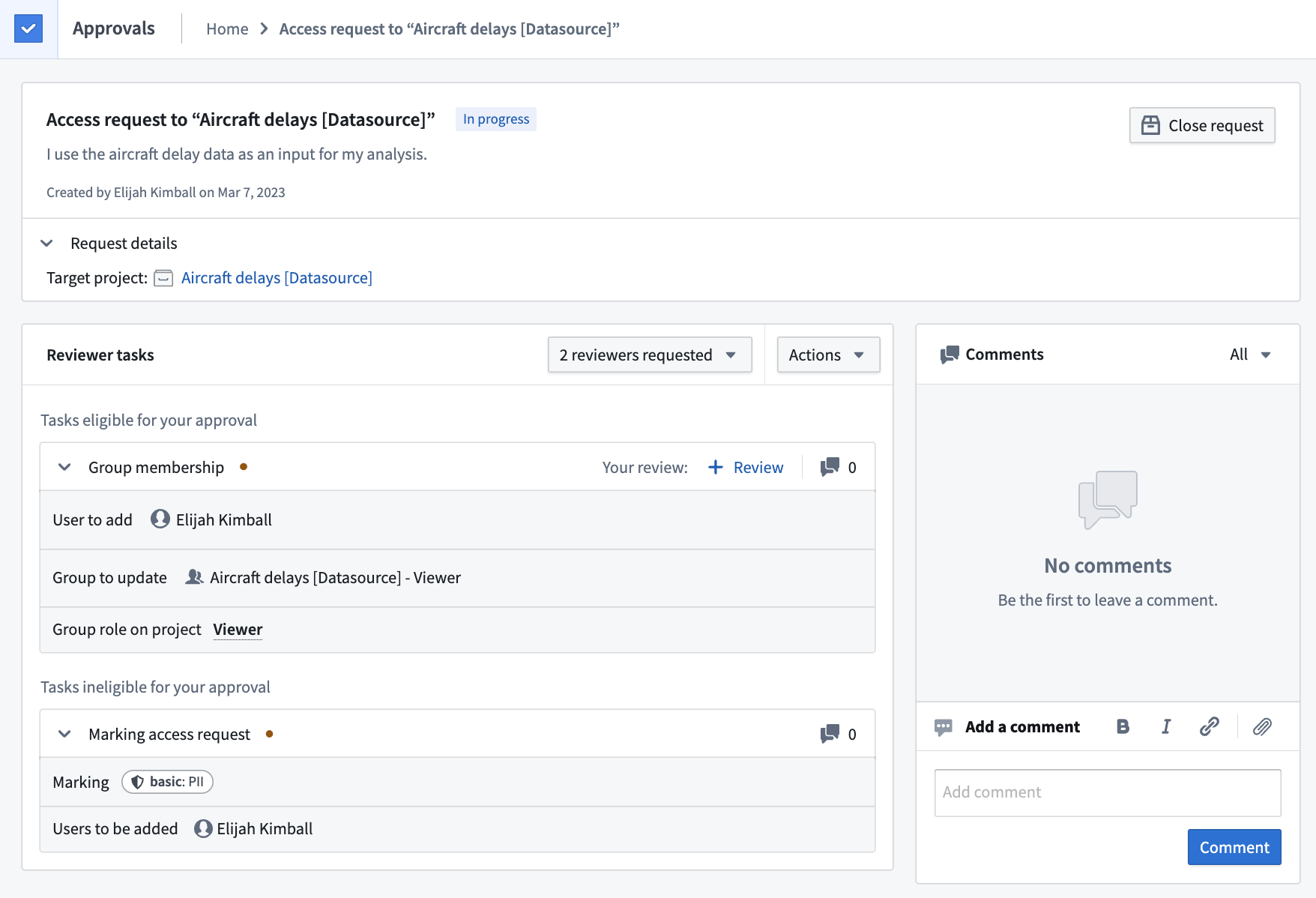
위 예시에서 사용자는 그룹 멤버십 작업의 적격한 검토자이지만, 마킹 접근 요청 작업의 적격한 검토자는 아닙니다. 이는 사용자가 Aircraft delays [Datasource] - Viewer 그룹에 대한 Manage permissions 접근 권한을 가지고 있지만 PII 마킹에는 없기 때문입니다. 따라서 사용자는 그룹 멤버십 작업을 승인할 수 있습니다. 그러나 요청을 승인하고 변경을 적용하려면 PII 마킹에 대한 Manage permissions 접근 권한이 있는 사용자가 마킹 접근 요청 작업을 승인해야 합니다.
댓글
요청의 오른쪽에 있는 댓글 위젯을 사용하여 요청에 댓글을 남길 수 있습니다. 기본적으로, 댓글은 모두 드롭다운에 의해 표시된 대로 전체 요청에 대해 표시됩니다.
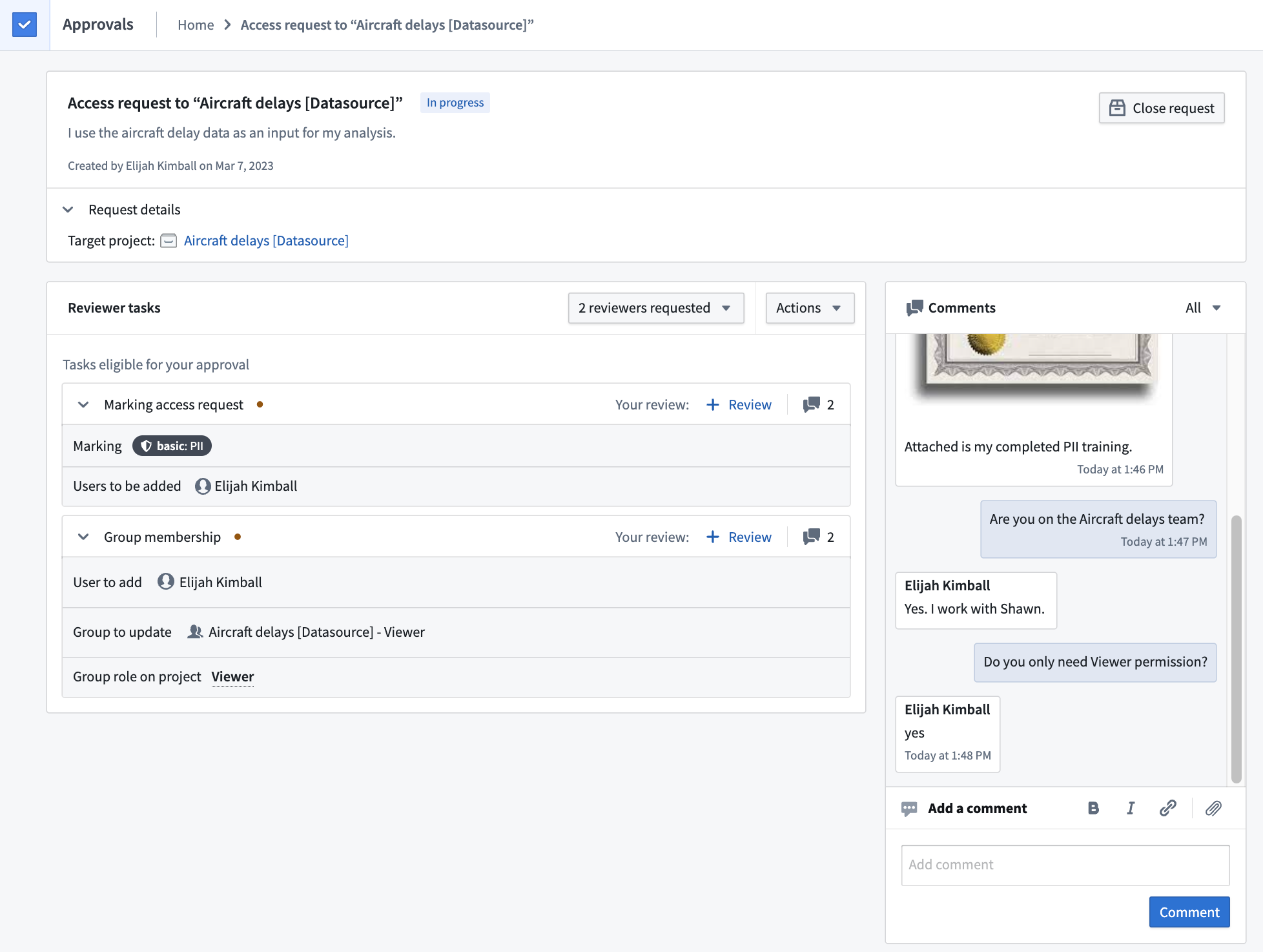
댓글 위젯의 드롭다운을 필터링하여 개별 작업에 댓글을 남기거나, 작업 오른쪽의 댓글 아이콘을 선택하세요. 아래 예시에서 검토자는 마킹 접근 요청 작업에만 작성된 댓글을 보기 위해 필터링했습니다.

댓글 위젯을 통해 요청을 지원하는 데 필요한 링크를 추가하고 파일을 업로드할 수도 있습니다. 예를 들어, 요청자는 Foundry 또는 외부 리소스에 대한 링크를 공유하고 승인에 필요한 법적 문서를 업로드할 수 있습니다.
검토자 추가
대부분의 경우, 작업을 승인할 권한이 있는 사용자는 요청이 생성되면 자동으로 승인자로 지정됩니다. 자동으로 지정되지 않은 사용자에게 작업을 명시적으로 할당하려면 검토자 초대 버튼을 선택하여 초대하세요. 검토자를 초대한다고 해서 요청을 보거나 작업을 승인할 권한이 부여되는 것은 아닙니다. 검토 요청을 받은 사용자는 알림을 받고 Approvals 인박스의 검토할 요청 섹션에서 요청을 확인할 수 있습니다.
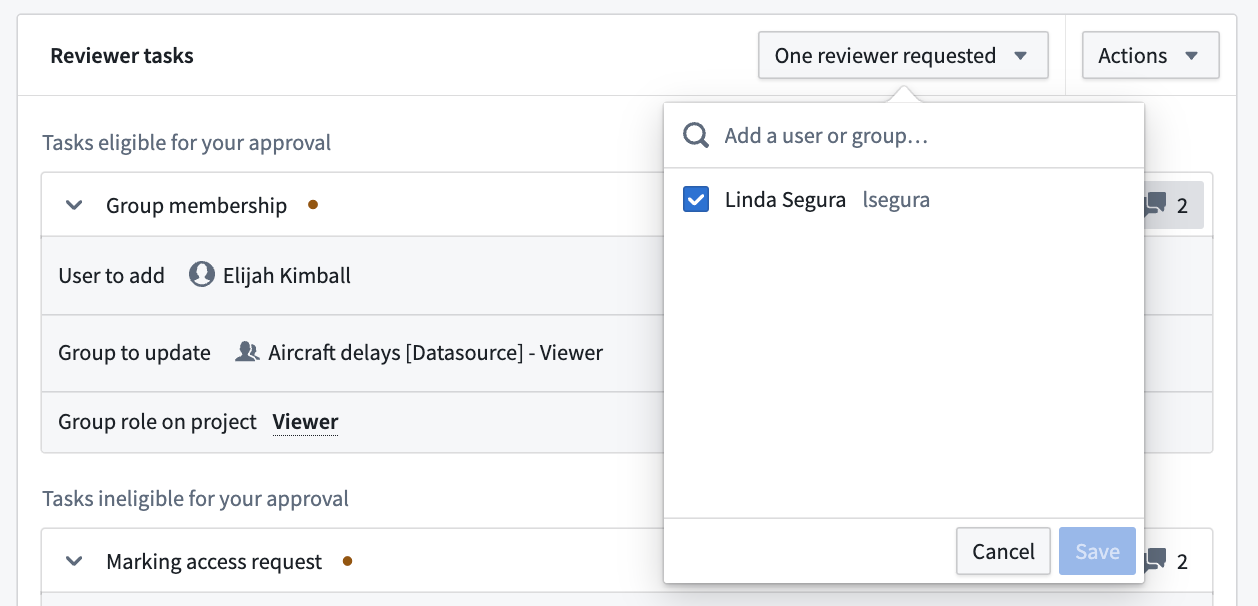
검토 제공
적격한 검토자는 + 검토 버튼을 선택하여 작업을 승인하거나 거부할 수 있습니다.
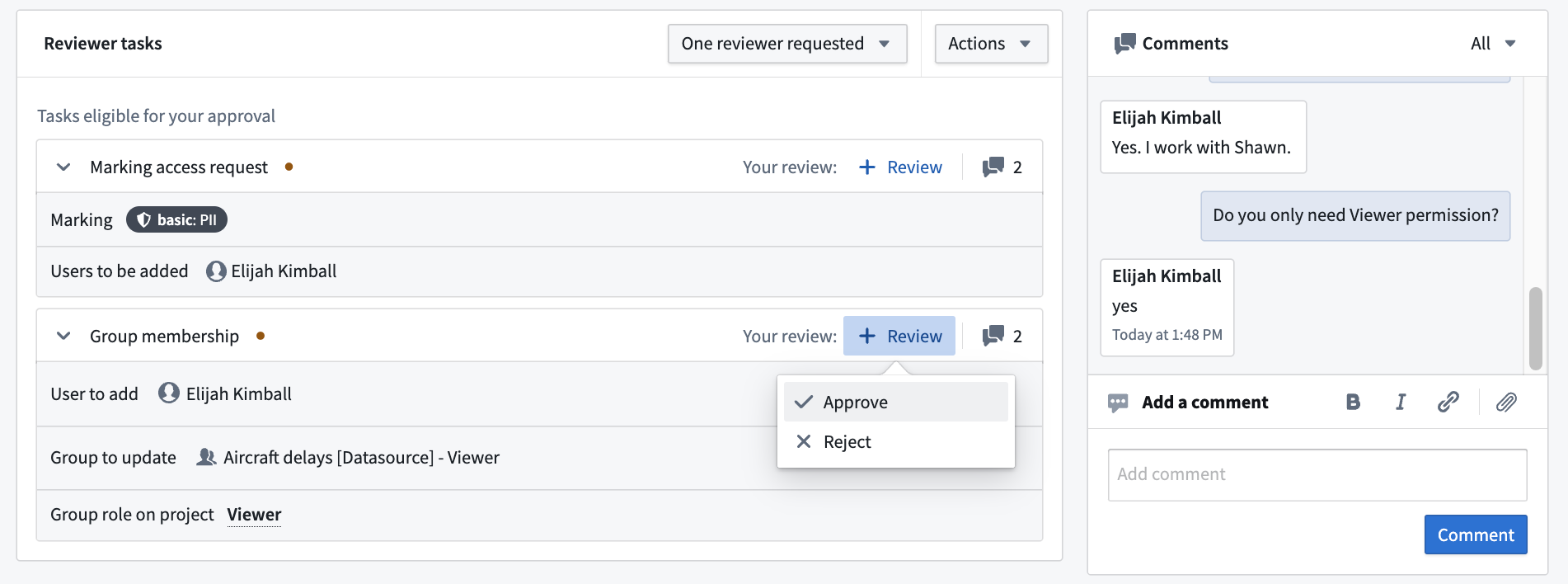
또는 액션 드롭다운의 모두 승인 또는 모두 거부 버튼을 사용하여 검토할 자격이 있는 요청의 모든 작업을 승인하거나 거부할 수 있습니다.